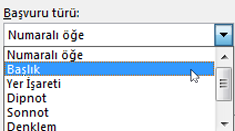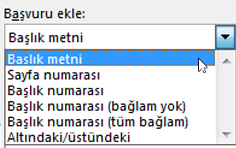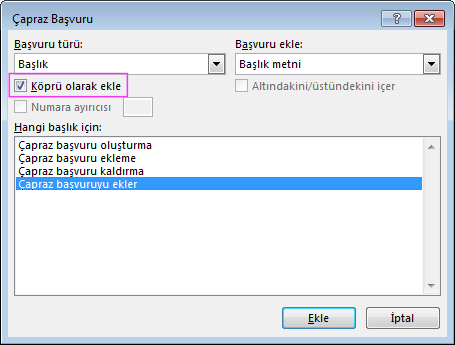Çapraz başvuru, aynı belgenin başka bölümlerine bağlanmanızı sağlar. Örneğin, belgenin başka bir yerinde görünen bir grafiğe veya grafiğe bağlanmak için çapraz başvuru kullanabilirsiniz. Çapraz başvuru, okuyucuyu başvurulan öğeye götüren bir bağlantı olarak gösterilir.
Ayrı bir belgeye bağlanmak istiyorsanız, köprü oluşturabilirsiniz.
Önce Çapraz başvuru ekleyeceğiniz öğeyi oluşturun
Var olmayan bir şeye çapraz başvuru yapamazsınız. Bu nedenle, bağlamayı denemeden önce grafiği, başlığı, sayfa numarasını vb. oluşturmayı unutmayın. Çapraz başvuruyu eklediğinizde, bağlanabileceğiniz her şeyi listeleyen bir iletişim kutusu görürsünüz. İşte bir örnek.
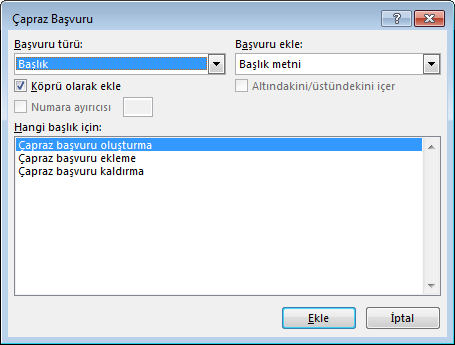
Çapraz başvuru ekleme
-
Belgede, çapraz başvuruya başlayan metni yazın. Örneğin, "Yukarı eğilimin açıklaması için bkz. Şekil 2."
-
Ekle sekmesinde Çapraz başvuru'ya tıklayın.
-
Başvuru türü kutusunda, bağlanmak istediğiniz şeyi seçmek için açılan listeyi seçin. Kullanılabilir öğelerin listesi, bağlandığınız öğenin türüne (başlık, sayfa numarası vb.) bağlıdır.
-
Başvuru ekle kutusunda, belgeye eklenmesini istediğiniz bilgileri seçin. Seçenekler, 3. adımda ne seçtiğinize bağlıdır.
-
Hangi öğe için kutusunda, "Çapraz başvuru ekle" gibi başvurmak istediğiniz belirli bir öğeyi seçin.
-
Başvuruda bulunan öğeye atlama özelliğini etkinleştirmek için Köprü olarak ekle onay kutusunu seçin.
-
Yukarıdan/aşağıya ekle onay kutusu varsa, başvuruda bulunulan öğenin belirli göreli konumunu içerecek şekilde işaretleyin.
-
Ekle’yi seçin.
Çapraz başvurular alan olanak eklenir
Çapraz başvurular belgenize alan olarak eklenir. Alan, Word belgeye otomatik olarak metin, grafik, sayfa numarası ve diğer malzeme eklemesini sağlayan bir bilgi kümesidir. Örneğin, TARİh alanı geçerli tarihi ekler. Alanları kullanmanın avantajı, eklenen içeriğin (tarih, sayfa numarası, grafikler vb.) her değişiklik olduğunda sizin için güncelleştirilmiş olmasıdır. Örneğin, bir belgeyi gün içinde yazıyorsanız, belgeyi açıp kaydettiğinizde tarih her gün değişir. Benzer şekilde, başka bir yerde depolanan ancak alanda başvurulan bir grafiği güncelleştirirseniz, grafiği yeniden eklemek zorunda kalmadan güncelleştirme otomatik olarak alınır.
Çapraz başvuru eklediyseniz ve {REF _Ref249586 \* MERGEFORMAT} gibi görünüyorsa, Word alan sonuçları yerine alan kodlarını görüntülüyor demektir. Belgeyi yazdırdığınızda veya alan kodlarını gizlediğinizde, alan kodlarının yerini alan sonuçları alır. Alan kodları yerine alan sonuçlarını görmek için ALT+F9 tuşlarına basın veya alan koduna sağ tıklayın ve kısayol menüsünde Alan Kodlarını Değiştir'i seçin.
Asıl belgeyi kullanma
Ayrı bir belgede duran öğelere çapraz başvuru eklemek istiyor ancak köprü kullanmak istemiyorsanız, önce belgeleri tek bir asıl belgede birleştirmeniz ve ardından çapraz başvuru eklemeniz gerekir. Asıl belge, bir dizi ayrı dosyayı (veya alt dosya) barındıran bir kapsayıcıdır. Birçok bölümü olan bir kitap gibi çok parçalı belgeleri ayarlamak ve yönetmek için, asıl belge kullanabilirsiniz.